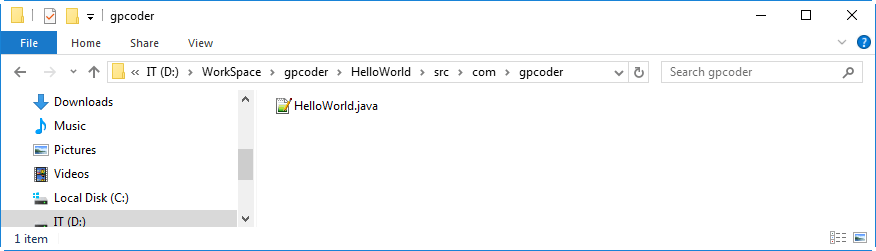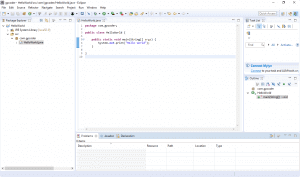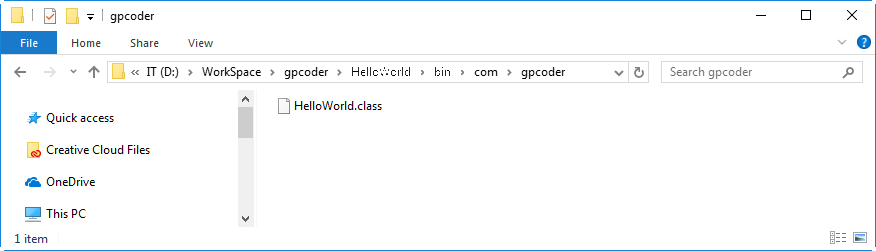Table of Contents
Ở bài viết trước, tôi đã hướng dẫn các bạn viết Chương trình Java đầu tiên sử dụng Notepad để viết code, sau đó biên dịch và thực thi chương trình Java bằng dòng lệnh. Trong bài này tôi sẽ hướng dẫn các bạn sử dụng Eclipse IDE để tạo chương trình Java in ra dòng chữ Hello World.
1. Tạo mới một project java
Mở Eclipse, trên menu File chọn New -> Project …
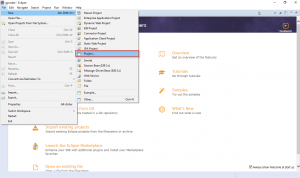
Chọn Java Project
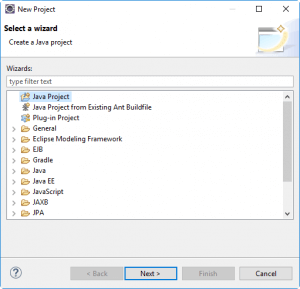
Nhập thông tin Project:
- Project name: Tên dự án. Ví dụ: Hello world
- Use default location: chọn thư mục để lưu source code của dự án. Mặc định lưu trong workspace của đã thiết lập lúc start Eclipse. Xem bài viết Hướng dẫn cài đặt Eclipse để biết workspace là gì.
- JRE: chọn phiên bản JRE sẽ sử dụng.
- Project layout: để mặc định
- Working sets: Khi bạn đang có nhiều Project thì cửa sổ Package Explorer tỏ ra chật chội, khiến bạn khó nhìn và dễ nhầm lẫn khi chọn các tập tin. Eclipse đã đưa ra khái niệm mới : working set (vùng làm việc) để khắc phục chuyện này. Mỗi Project sẽ có một vùng làm việc khác nhau nếu bạn có định nghĩa working set cho từng Project. Như vậy, mỗi lần bạn chỉ nhìn thấy duy nhất một Project mà bạn
đang làm việc.
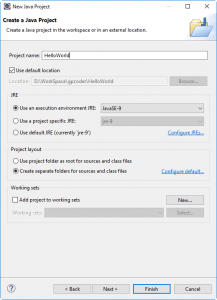
Nhấn Finish để hoàn tất tạo project.
Có thể bạn sẽ được hỏi để xác nhận mở Java perspective: chọn Remember my decision để lần sau không hỏi nữa -> Open Perspective.
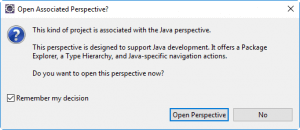
Giải thích đôi chút về Perspective:
Khi khởi động Eclipse, màn hình đầu tiên bạn thấy đó là Eclipse Workbench. Eclipse workbench đưa ra khái niệm về Perspective, đó là những bối cảnh khác nhau của giao diện Eclipse hỗ trợ cho một công việc nhất định. Khi làm việc với Eclipse bạn sẽ luôn chuyển qua lại giữa các Perspective khác nhau. Ví dụ như khi sọan thảo chương trình, kiểm tra lỗi, biên dịch, sữa lỗi đều có mỗi Perspective khác nhau.
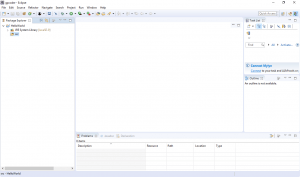
2. Tạo chương trình Java
Click chuột phải lên Project -> chọn New -> Class
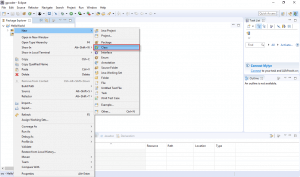
Nhập thông tin class mới như sau:
- Source Folder: giữ nguyên, không thay đổi.
- Package: nhập com.gpcoder
- Name: tên class. Nhập HelloWorld
- Checkbox Which Method Stubs Would You Like to Create?: check chọn public static void main(String[] args) để xác nhận cho Eclipse tạo hàm main khi tạo class.
- Finish: hoàn tất tạo class.
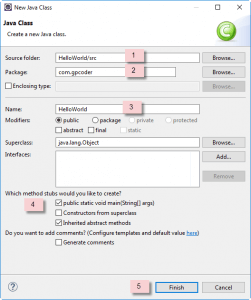
Kết quả như sau:
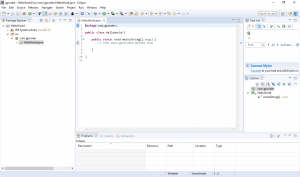
Thư mục chứa class được tạo ra với package com.gpcoder như sau:
3. Viết code Java
Nhập code sau vào cửa sổ HelloWorld.java:
public class HelloWorld {
public static void main(String[] args) {
// Prints "Hello, World" to the terminal window.
System.out.println("Hello, World");
}
}
Nhấn tổ hợp phím Ctrl + S để lưu lại.
Ngay sau khi bạn chọn lưu thì Eclipse sẽ build file .java sang file .class cho chúng ta. Một thư mục bin được tạo ra trong folder của project, cùng với các package và 1 file .class.
4. Chạy chương trình Java
Có thể chạy chương trình Java bằng một trong các cách sau:
- Nhấn tổ hợp phím: Ctrl + F11
- Nhấn chuột phải lên file HelloWorld.java -> chọn Run As -> Java Application
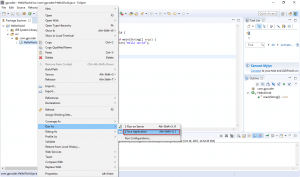
- Nhấn nút Run trên thanh công cụ.
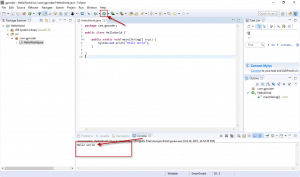
Kết quả thực thi chương trình được hiển thị ở cửa sổ Console như trên.
Eclipse là một trong những IDE rất phổ biến khi phát triển ứng dụng Java. IDE sẽ giúp bạn giảm thiểu các lỗi cú pháp, gợi ý các function (bạn sử dụng phím Ctr + space để hiển thị các hàm được hỗ trợ), debug, refactor, import thư viện… Ngoài Eclipse IDE các bạn cũng có thể sử dụng IDE phổ biến khác đó là Netbean hay IntellịIDEA.